随着科技的快速发展,华为电脑作为市场上的热门选择之一,为用户提供了优质的使用体验。然而,电脑硬件的高效运作离不开正确的驱动程序。本文将为您详细解读如何正确下载和安装华为电脑的驱动程序,以及面对安装失败时的应对策略。
驱动程序的重要性
在开始之前,让我们先简要了解驱动程序的作用。驱动程序是操作系统和硬件之间的桥梁,它能使操作系统正确识别并发挥硬件设备的功能。对于华为电脑用户来说,安装正确的驱动程序是保障电脑稳定运行、发挥最佳性能的基石。

一、如何下载华为电脑驱动器
1.访问华为官方网站
打开您的网络浏览器,输入华为电脑官方网站的地址,或者直接搜索“华为电脑驱动下载”,找到官方网站的链接。
2.准备电脑信息
在下载驱动之前,您需要知道华为电脑的具体型号。通常,您可以在电脑底部或者电池仓内找到型号信息。了解您的操作系统版本(如Windows10、Windows11)也是非常必要的。
3.使用华为电脑助手
华为官方网站可能提供“华为电脑助手”或其他自动化工具,可以帮助您检测电脑硬件并自动匹配最适合的驱动程序。下载并安装此工具后,按照提示操作即可。
4.手动下载驱动
如果需要手动下载驱动,可以根据提供的电脑型号和操作系统信息,在官方网站的驱动下载区域找到相应驱动并下载。
5.检查驱动兼容性
下载之前,建议核对驱动版本和电脑硬件的兼容性列表,确保下载的驱动与您的硬件设备兼容。

二、华为电脑驱动安装指南
1.安装驱动的基本步骤
1.下载完驱动后,找到保存的文件,双击打开。
2.按照安装向导的提示进行安装,通常需要接受许可协议。
3.安装过程中,系统可能会提示重启电脑,按照提示操作。
2.遇到问题怎么办
如果在安装过程中遇到问题,比如“安装失败”、“无法找到硬件”等提示,您可以尝试以下步骤:
1.管理员权限运行安装程序:右键点击安装文件,选择“以管理员身份运行”。
2.关闭杀毒软件和防火墙:有时候安全软件会阻止驱动安装,可以暂时禁用后再试。
3.使用设备管理器安装驱动:打开设备管理器,找到有问题的设备,右键选择“更新驱动程序”并按照向导操作。
3.驱动安装失败的其他可能
驱动版本不匹配:确保下载的驱动版本与您的操作系统和硬件设备兼容。
系统文件损坏:考虑使用系统自带的修复工具或重装系统。
硬件问题:如果排除了软件因素,可能是硬件故障,需要联系华为客服或专业维修人员。
三、华为电脑驱动安装常见问题解答
问:如何确保下载的驱动是官方正品?
答:确保访问的是华为官方的驱动下载页面,避免下载来自第三方的非官方驱动程序,以保证电脑系统的安全和稳定。
问:华为电脑如何备份驱动?
答:可以使用第三方备份工具,如DriverBooster等,对当前驱动进行备份。华为电脑管家或华为电脑助手也提供备份功能。
问:驱动更新后,电脑出现异常怎么办?
答:如果更新驱动后电脑出现异常,可以尝试卸载更新的驱动程序,恢复到之前的状态。如果问题依旧,建议联系华为客服寻求专业帮助。
问:驱动安装需要重启电脑,应该注意什么?
答:安装或更新驱动后,如果提示需要重启,请保存好所有工作,避免数据丢失。重启后,观察系统和硬件设备是否运行正常。
四、维护与更新:持续优化您的华为电脑体验
定期更新驱动程序是保持电脑性能稳定的重要手段。通过以上指南,您应该能够轻松应对驱动下载与安装的问题。保持系统更新、使用正版软件,以及定期进行系统维护,都能让您的华为电脑保持最佳状态。
结语
通过本文的介绍,相信您已经掌握了华为电脑驱动下载与安装的正确方法,以及面对安装失败时的应对策略。记住,正确且及时的驱动程序更新,是确保您电脑稳定运行的关键。如果您在操作过程中遇到任何问题,不妨再次回顾本文,或联系华为官方客服获取帮助。祝您使用华为电脑愉快!
标签: #驱动安装



